-
Outil Excel pour programmer sa semaine, son année. Chaque semaine en un clic, c'est magique.
Aujourd'hui, gros partage pour moi puisque je vous propose un outil sur Excel qui permet d'éditer un document synthétique reprenant, pour une semaine donnée, le contenu des apprentissages et des activités prévus dans chaque matière. Après avoir découpé l'année scolaire semaine par semaine (S1 à S36), matière par matière, cet outil compile sur une semaine les données des programmations définies par matière. Cet outil nécessite bien sûr un minimum de connaissances d'un tableur.
Un outil puissant
Cet outil donc, un classeur Excel (qui contient plusieurs feuilles Excel) est l'aboutissement de longues heures de travail et de nombreuses réflexions, année après année, pour trouver enfin chaussure à mon pied. Je m'en suis servie toute cette année en CE2 pour faire mon cahier journal, je l'ai régulièrement adapté, modifié, amélioré et je suis arrivée finalement à une version qui me convient.
Ce classeur doit être modifié par vos soins pour l'adapter à vos manuels, vos méthodes et vos programmations. On peut faire apparaître automatiquement tout ce que l'on veut comme informations : les objectifs poursuivis, les supports utilisés, les déroulements prévus ... (par exemple tout ce qu'on veut mettre dans un cahier journal ou dans une fiche de prep) à partir des feuilles Excel correspondant à chaque matière (et qu'il faut créer).
Le secret, c'est un menu déroulant en haut de la feuille "Page1" (et de la feuille Page2) qui permet de choisir sa semaine : S1, S2, S3 .... jusqu'à S36 et de faire du "publipostage", c'est à dire d'éditer un document reprenant le contenu de chaque matière pour la semaine choisie. Je me sers d'ailleurs de ce même menu déroulant (dans un autre classeur Excel bien sûr) pour choisir le nom de mes élèves avant d'éditer et d'imprimer leur livret scolaire. A voir ici : livret scolaire électronique.
Le fichier exemple que je propose correspond à une classe de CM2 qui travaille avec le manuel Outils pour les Maths et Interlignes pour le Français, méthode Speak and Play pour l'anglais, Odyssée chez Belin pour l'histoire et Géographie. J'ai préparé aussi un fichier de programmation pour la grammaire PICOT, au cas où ...
Les documents à éditer sont en "Page1" ou "Page2".
En "Page1" la présentation correspond à un cahier journal / carnet de bord.
En "Page2", je vous propose un semainier sous forme de tableau reprenant les objectifs programmés selon les matières :
Pour manipuler ce classeur Excel, il faut un minimum de rigueur et de méthode. Le principe est simple : chaque matière est découpée en 36 semaines et peut contenir autant de colonnes qu'on veut. Une matière correspond à une feuille Excel mais cela n'est pas obligatoire.
Un aperçu de la feuille "Num" pour numération :
Un aperçu de la feuille Histoire :
Cette année, je vais me servir de ce classeur pour simplement planifier ma semaine de travail et surtout préparer, planifier mon année. Mais je n'éditerai pas mon cahier journal avec car cela représente trop de travail pour coller à la réalité. Mon cahier journal sera succinct, écrit à la main dans l'agenda que j'ai préparé et qui restera en classe. Mais ce document me servira de carnet de bord prévisionnel et le complétera.
Des programmations format tableur :
J'aimerais tant que les éditeurs nous proposent, en complément du guide du maître, une feuille Excel en téléchargement qui reprendrait l'intégralité du guide mais sous forme d'un tableau (issu d'un tableur) de 37 lignes (pour 36 semaines de classe). Chaque colonne reprenant un intitulé : objectifs (socle, programme), objectifs d'apprentissage, titre de la séquence, contenu de la séance (ou séance 1, séance 2 suivant le nombre de séances prévues dans la semaine), déroulement, ... tout ce qu'on aimerait reprendre dans un cahier journal très précis ... On peut toujours rêver.
C'est pourquoi, si ce système vous tente et que vous vous lancez sur Excel - il faut quand même un minimum de connaissances de l'outil - je vous propose de centraliser les différentes feuilles Excel que vous créerez à cette occasion, dans votre niveau, dans une matière et selon votre manuel ou méthode. Vous pouvez m'envoyer par mail sur tompouce@gmail.fr votre fichier (format tableur) , ou si vous avez un blog un lien vers le fichier en question, et je le mettrai en partage sur ce blog afin qu'il puisse servir à d'autres.
A savoir sur Excel :
Pour intégrer une feuille Excel (d'un autre classeur) dans votre classeur Excel, il faut :
- Cliquer sur la feuille puis faire un clic droit pour faire apparaître un menu (insérer, supprimer, renommer, déplacer ou recopier, sélectionner toutes les feuilles ...)
- Choisir le menu Déplacer et chercher son fichier final dans la fenêtre "Dans le classeur". La feuille se rajoutera au classeur.Pour comprendre les liaisons entre feuilles dans "PlanningTomPouce", un seul code à décortiquer et à savoir modifier (code utilisé dans la feuille Page1) :
: =RECHERCHEV(Page1!D1;Grammaire!2:100;2;FAUX)
Ce qui signifie que le logiciel va chercher dans la feuille nommée Grammaire, dans les lignes de 2 à 100, dans la colonne 2, la valeur qui correspond à la semaine donnée dans la case D1 de la Page1. Bien sûr, il faut penser à changer le nom de la feuille et le numéro de la colonne selon la liaison qu'on veut mettre en place.
Voici le classeur Excel à télécharger :
Télécharger « PlanningTomPouce.xlsx »
Voili, voilou, à vos expériences ...
 Tags : programmation, excel, progressions, cahier journal, semainier, numérique, informatisé
Tags : programmation, excel, progressions, cahier journal, semainier, numérique, informatisé
-
Commentaires
9CécilezMardi 31 Mai 2016 à 16:38Ça donne envie de progresser sous excell ! J'espère pouvoir l'adopter pour l'année prochaine. Je ne connais pas grand chose aux tableurs.
Merci en tout cas de ce partage.
Cela me paraît génial, à lire cet article..... mais reste à savoir si mon peu de connaissances d'Excel va me permettre de l'utiliser
 (je ne pense pas être la seule ici !)
(je ne pense pas être la seule ici !) Peut-être que notre ministre pourrait obliger nos inspecteurs à nous accorder une 1/2 journée de formation sur ce document....
Assez rêvé, je vais voir si je comprends comment m'en servir !
MERCI pour ce fabuleux travail !
Merci pour vos commentaires. Tant mieux si ça peut servir. Je viens de réaliser sur le même principe mes progressions d'Histoire, de Géo et de Sciences ... automatisées à partir d'un lien avec le classeur PlannningTomPouce.xls. Je le partagerai prochainement.
Sacré boulot! Je vais le tester pour voir comment je m'en sors avec excel ;) . Merci pour le partage en tout cas!5mexicatMercredi 26 Août 2015 à 11:49quel travail ! je le récupère pour voir si je peux l'adapter - ou plutôt m'adapter :-). je te remercie
Merci pour ton commentaire Zazou. Oui, ce document n'est pas clé en mains, il faut le calquer à sa pratique.Je vois beaucoup de progressions, programmations, plannings sous forme de tableaux Word. Et cela représente beaucoup de travail de changer de format.
Wow! Quel boulot de titan! Chapeau bat, je te pique le document pour bien l'étudier et voir si je peux me l'approprier pour notre manière de fonctionner, ici, au Québec... Merci!
 Suivre le flux RSS des commentaires
Suivre le flux RSS des commentaires
 Ajouter un commentaire
Ajouter un commentaire
Des ressources pour la classe









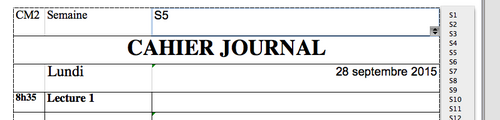



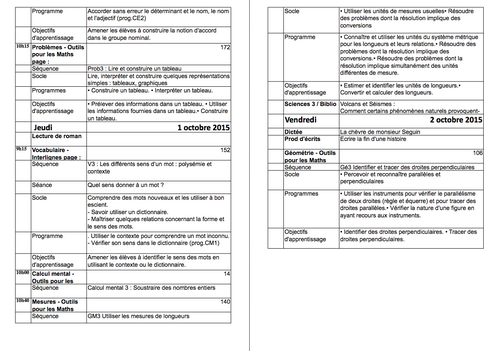


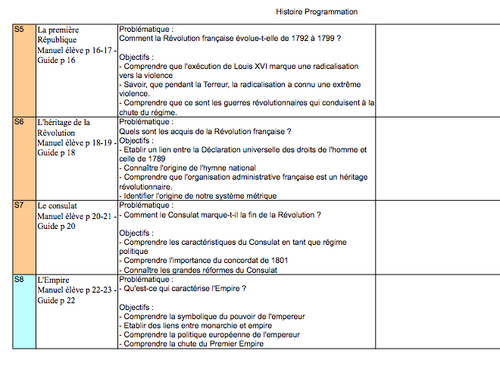





=RECHERCHEV(Page1!D1;Grammaire!2:100;2;FAUX)
Pour les termes de la commande, tu n'expliques pas à quoi correspond le "FAUX". Est-il possible d'avoir des précisions ?
Merci d'avance.
Bonjour Cécilez, je suis loin d'être une pro d'Excel. J'adapte simplement quelques formules Excel que j'ai copiées. RechercheV est une recherche conditionnelle qui dit que si on trouve la donnée exacte (la semaine D1 dans la feuille page1 : donc S1 ou S2 ou S3 ou ...), le programme va écrire la valeur contenue dans la ligne correspondante de la feuille . Si on ne trouve pas cette donnée, il n'y a pas d'écriture automatique. Le "faux" correspond simplement à donnée exacte ou non. Je pense. Mais en fait, le "faux" est là et ça marche, je ne m'en soucie pas plus. J'espère que je t'ai un peu éclairée.